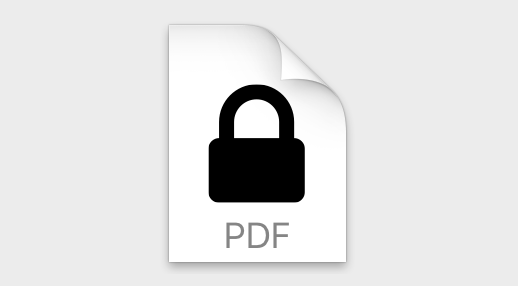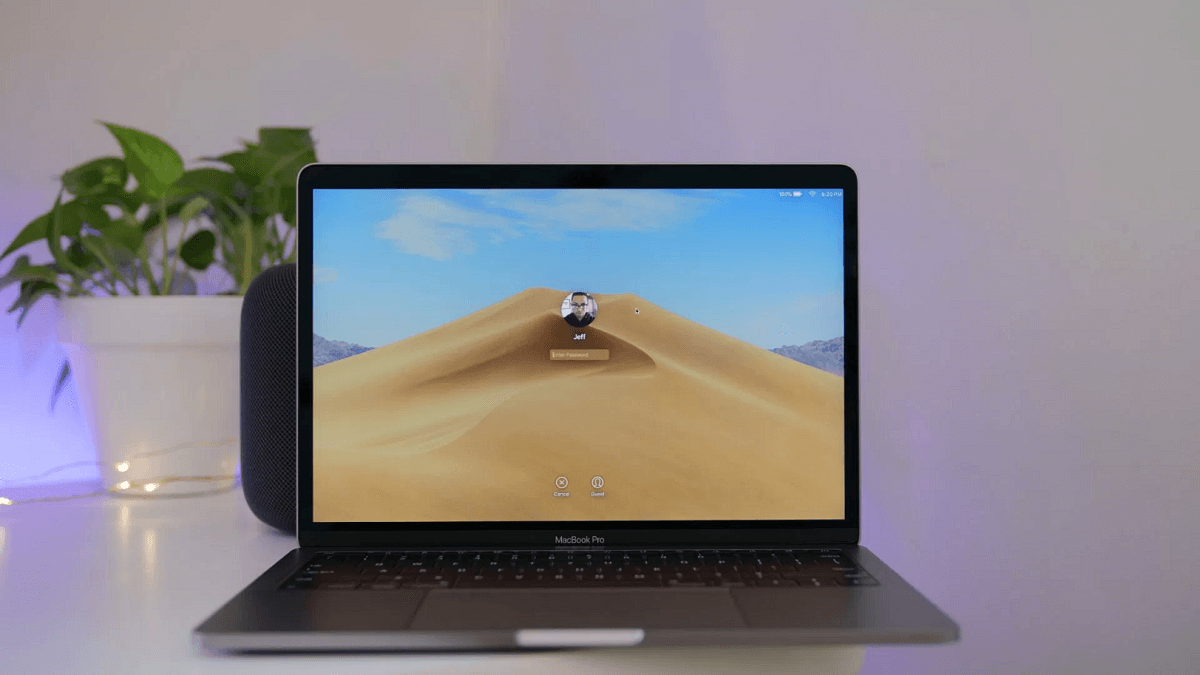Avete bisogno di estrarre alcuni file da un disco sfruttando il vostro computer Apple ma non sapete quale soluzione adottare per farlo in maniera molto semplice, soprattutto se precedentemente avevate un PC Windows. In questa nuova guida odierna, noi di ChimeraRevo vi spiegheremo nello specifico come rippare DVD con Mac usando alcuni software.
Premessa
Prima di spiegarvi in maniera approfondita l’intera procedura da svolgere con i software scelti, è necessario fare una premessa molto importante. I più recenti modelli di Mac non dispongono di un masterizzatore integrato, quindi sarà necessario acquistarne uno esterno da collegare al computer tramite cavo USB. Su Amazon è possibile trovare diversi modelli ma qui sotto vi proponiamo i migliori 10 da poter acquistare.
[amazon bestseller=”masterizzatore esterno” items=”10″ template=”list”]
In alternativa, vi proponiamo la nostra guida d’acquisto dedicata ai masterizzatore Mac: i migliori da comprare.
Come rippare DVD con Mac tramite Handbrake
Il primo programma che vi consigliamo di utilizzare per rippare dei contenuti su un DVD si chiama Handbrake. Abbiamo di fronte un software completamente gratuito disponibile per macOS (e Windows e Linux) che include al suo interno tantissime funzionalità per poter essere utilizzato sia dagli utenti esperti che dai principianti.
Scopriamo insieme come usarlo:
- Aprite Safari o il browser che usate per navigare su Internet, collegatevi alla pagina di download presente sul sito Web ufficiale e cliccate sul collegamento Download (Intel 64bit) posto sotto la voce Mac OS – For Mac OS X 10.11 and later.
- Una volta completata anche l’installazione, collegate il masterizzatore DVD esterno a una delle porte USB del vostro Mac e dopodiché inserite il DVD che volete copiare al suo interno.
- Nel passaggio successivo, aprite Handbrake, selezionate il DVD dalla finestra che compare e premete sul pulsante Open.
- A questo punto, espandete il menu Presets presente in alto a destra e scegliete il profilo di conversione preferito tra quelli proposti nell’elenco oppure in alternativa scegliete il tipo di dispositivo sul quale volete riprodurre il DVD una volta completata la copia.
- Adesso, usate il menu a tendina Title posto a sinistra per selezionare il capitolo del DVD da rippare e dopodiché specificate la cartella di destinazione tramite il pulsante Browse posto in basso.
- Dopo aver personalizzato altre impostazioni (come dimensioni, filtri, video, audio e così via), completate l’operazione cliccando su Start in alto a sinistra. Al termine della procedura, il file scelto sarà presente nella cartella di destinazione impostata.
Come rippare DVD con Mac tramite VLC
Come alternativa a Handbrake, vi consigliamo di utilizzare VLC Media Player. Si tratta di un player multimediale molto famoso disponibile anche per Mac che consente di riprodurre qualunque tipo di file audio e video senza installare plugin aggiuntivi. Oltre a questo, VLC implementa una funzionalità che permette di rippare un DVD in maniera completamente gratuita e su qualsiasi versione di macOS.
Detto ciò, scopriamo insieme come sfruttarlo al meglio:
- Dal browser predefinito, collegatevi al sito Internet di VLC e pigiate sul pulsante Scarica VLC per procedere con il download. Nel caso in cui il portale non riconoscesse il sistema operativo, premete sulla freccetta rivolta verso il basso (presente sempre nel pulsante arancione) e scegliete macOS dal menu a tendina che compare.
- Completata anche l’installazione, avviate VLC Media Player, inserite il DVD da masterizzare nel masterizzatore esterno collegato al Mac e dopodiché scegliete la funzione Converti/Trasmetti dal menu File presente in alto a sinistra.
- Fatto ciò, trascinate l’icona del DVD presente sulla Scrivania o nel Finder nella finestra che compare sullo schermo e successivamente scegliete il profilo di conversione preferito attraverso il menu a tendina Scegli il profilo. Volendo, potete applicare delle ulteriori personalizzazioni al progetto premendo sul pulsante Personalizza.
- Ultimate l’operazione cliccando su Salva come file, poi su Sfoglia per impostare la cartella di destinazione e infine su Salva.
Come rippare DVD con Mac tramite MakeMKV
Nel caso in cui voleste rippare un DVD protetto, allora dovrete affidarvi a software come MakeMKV. Si tratta di un programma molto famoso che permette di convertire qualunque DVD protetto e non in un file MKV. MakeMKV è disponibile in prova gratuita in versione beta e in una a pagamento. Tuttavia, per il nostro utilizzo potete usare anche la versione Free.
Detto ciò, scopriamo insieme come usare il software:
- Collegatevi alla pagina di download di MakeMKV e cliccate sul link MakeMKV x.x.x for Mac OS X per procedere con il download.
- Completata anche l’installazione, aprite MakeMKV, inserite il DVD protetto nel masterizzatore esterno e scegliete quest’ultimo dal menu a tendina Sorgente, presente nella finestra principale del programma.
- Fatto ciò, cliccate sul pulsante con dischetto e hard disk collocato in basso e scegliete i capitoli del DVD da copiare tramite spunta.
- A questo punto, specificate la posizione in cui volete salvare il file di output pigiando sul pulsante con cartella e telecamera presente in corrispondenza di Cartella di destinazione.
- Completate la procedura cliccando semplicemente sul pulsante con hard disk e freccia e attendete la fine del processo.
Come rippare DVD con Mac: alternative
Oltre alle soluzioni indicate poco fa, ci sono delle alternative da prendere in considerazione qualora non foste rimasti soddisfatti delle performance offerte dai software elencati poco fa.